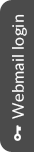Nyheter
Veckans open source tips: KeePass
Jag hoppas alla har vid det här laget lärt sig att inte använda samma lösenord på mer än en gång. Om inte är detta en perfekt dag att börja med det!
Om du som jag tidigare använt en online lösning som ex. LastPass och foliehatten stramar lite mer än den gjorde förut och du ogillar att alla dina lösenord och hemligheter lagras ”hemma hos någon annan”.
Då är KeePass är ett program som kan hjälpa dig med detta.
Programmet är en lösenordshanterare skriven i .NET och finns därför till Linux, OSX och Windows. Men det finns även ett flertal program, både till Android, iPhone och iPad, som kan läsa en databaser skapade i KeePass. Du kan ladda ner alla varianter från KeePass hemsida. KeePass finns givetvis även i de vanligaste Linux distributioners paketförråd.
Vad är en lösenordshanterare?
Tanken med en lösenordshanterare är att den skall hjälpa dig hålla reda på alla dina lösenord. Dessa sparas i en databas och krypteras sedan med ett starkt lösenord som måste anges för att kunna slå i databasen. KeePass är ett program som kan hjälpa till med detta. Det är inte bara användarnamn och lösenord som kan sparas, utan även andra känsliga uppgifter såsom bankkontonummer, kreditkortsnummer
Skapa en ny databas
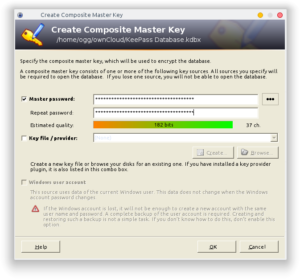 Första gången du startar KeePass och skapar en ny databas får du ange ett nytt lösenord. Du kan även alternativt ange en nyckelfil; vilket alltså betyder att du måste ha både ditt lösenord och din fil för att låsa upp databasen.
Första gången du startar KeePass och skapar en ny databas får du ange ett nytt lösenord. Du kan även alternativt ange en nyckelfil; vilket alltså betyder att du måste ha både ditt lösenord och din fil för att låsa upp databasen.
Detta kan vara vilken fil som helst. Så du kan alltså exempelvis alltid ha en USB sticka med dina semesterfoton på och använda ditt favoritfoto som en andra faktor till ditt lösenord. Om du använder denna funktion, se då till att ha mer än en kopia av filen, då du inte kan låsa upp databasen utan den. Spara den alltså inte på en 3,5″ floppy och förvara den bredvid dina högtalare.
Andra kluriga funktioner
Eftersom jag använt LastPass en längre tid så har jag vant mig vid att formulär och inloggningssidor på webben kunnat fyllas i automatiskt. Även om formulär inte fylls i per automatik med KeePass så tycker jag faktiskt funktionen i KeePass är bättre än LastPass, då den faktiskt fungerar med vilka program som helst och inte bara webbsidor.
Webbformulär fylls enkelt i genom att du placerar markören i första fältet, trycker din inställda ”hotkey” och vips så fylls användarnamn och lösenord i från KeePass.
Med hjälp av makrofunktioner som finns i KeePass fungerar även detta i virtuella konsoller. Har du fjärrstyrt en VPS någonstans så har du säkert stött på att det ibland inte går att ”klistra in” ditt lösenord. Detta är alltså inget hinder för KeePass.
Det går även att starta program och köra kommandon via makron. Så du kan alltså exempelvis starta din favorit terminal, skriva in ssh <dinserver>, mata in ditt användarnamn och ditt krånliga 122 tecken långa lösenord, helt automatiskt.
Du kan även dela en databas med andra. Om du exempelvis lagrar en delad databas på ownCloud eller en filserver och filen ändrats sedan du öppnaden den och försöker spara frågar KeePass snällt om den skall skriva över eller synkronisera innehållet.
Slutsats
Jag har använt LastPass i något år nu och det är verkligen smidigt. Men, jag har många gånger saknat funktioner som att lagra lösenord för andra program än ”webbsidor”. KeePass kommer lösa detta problem åt mig.
Samtidigt känns det något bättre att ha alla sina lösenord lagrade ”lokalt” och inte hos en tredje part. Vad händer exempelvis den dagen LastPass får ett längre avbrott och du har precis installerat din nya dator och inte kan komma åt dina lösenord?
Förmodligen kommer jag även framöver fortsätta använda LastPass men även samtidigt börja gå över mer och mer till KeePass. Ska bara övertala kollegan att det är det enda rätta. Han har dock en större foliehatt än mig så det borde inte vara några problem!
Skrivet av: Olle Gustafsson